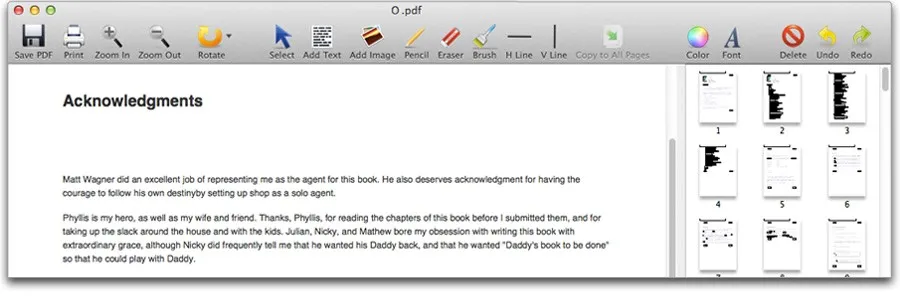Os Gerenciadores de Arquivos são denominado como um utilitário de software que permite aos usuários navegar, organizar e gerenciar arquivos e diretórios em um computador. Esses aplicativos fornecem uma GUI simples que simplifica as operações de arquivo, como criar, copiar, mover, renomear e excluir pastas ou arquivos. Como todos os computadores, os dispositivos Mac também possuem um gerenciador de arquivos dedicado para macOS.
Este artigo fornecerá 5 ferramentas gratuitas diferentes do gerenciador de arquivos para Mac para aumentar sua produtividade. Com isso, você poderá realizar suas tarefas diárias com processos simplificados.
Os 5 Principais Exploradores/Gerenciadores de Arquivos no Mac (Compatível com macOS Sonoma)
Um gerenciador de arquivos é uma ferramenta poderosa que torna o sistema operacional do MacBook mais extenso. Afinal, ele fornece uma interface de usuário para simplificar o gerenciamento de arquivos. Existem várias ferramentas de gerenciamento de arquivos do MacBook que você pode usar em seus dispositivos Mac. Portanto, escolher a opção certa pode ser uma tarefa difícil. Para facilitar as coisas, encontre 5 gerenciadores de arquivos populares para dispositivos Mac aqui:
1. Finder
Conhecido como o aplicativo de gerenciamento de arquivos padrão para o sistema operacional macOS, o Finder é um utilitário essencial nos computadores Mac da Apple. Este gerenciador de arquivos do MacBook é representado por um ícone semelhante a um rosto azul com um ícone sorridente chamado "Happy Mac".
Basicamente, o Finder permite que os usuários de Mac naveguem e gerenciem arquivos, pastas e aplicativos em seus dispositivos Mac. Os usuários também podem pesquisar seus arquivos, organizá-los usando tags ou visualizá-los sem abri-los. Assim, permitindo que você tenha acesso completo ao gerenciamento de arquivos do seu Mac.
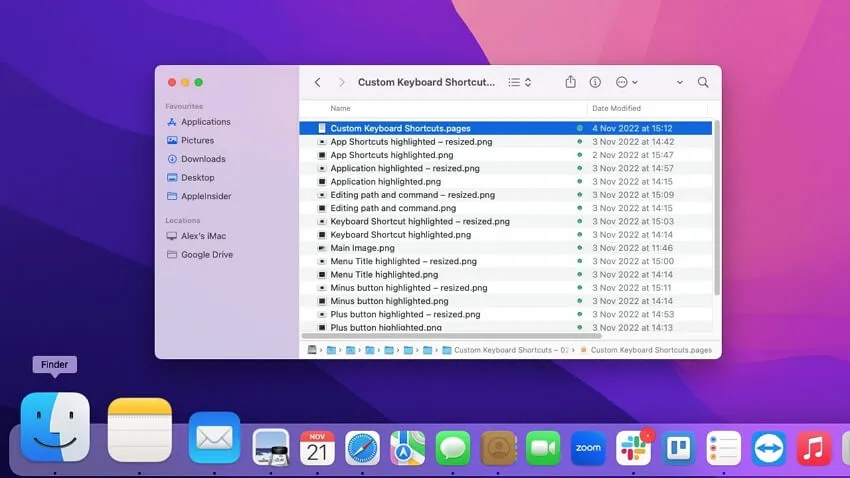
Prós:
- O Finder suporta integração com vários aplicativos de terceiros. Portanto, você pode adicionar plug-ins ou extensões para aumentar os recursos gerais do Finder.
- Com uma interface amigável, você pode navegar e acessar facilmente diferentes arquivos e pastas em seu dispositivo Mac.
Contras:
- Não há disponibilidade de funções de pesquisa avançada no aplicativo Finder. A ausência desse recurso pode dificultar um pouco a navegação.
Preços dos Planos
- Grátis
2. Commander One
Caso você não esteja satisfeito com a funcionalidade do Finder e queira ir mais longe, usar o Commander One é a solução ideal. Este explorador de arquivos Mac vem com uma estrutura de painel duplo em uma interface fácil de usar. Enquanto isso, o código de back-end por trás deste aplicativo é escrito em Swift, o que o torna uma plataforma de gerenciamento de arquivos dedicada para dispositivos Mac.
Aparentemente, um prático botão da barra de ferramentas permite que você mostre arquivos ocultos. As cores das fontes e temas também podem ser ajustadas para tornar a navegação de arquivos agradável aos seus olhos. O modo de resumo disponível permite visualizar e gerenciar diferentes arquivos de uma só vez.

Prós:
- Existem dois painéis dentro da estrutura, cada um com um número ilimitado de guias. Isso melhora os padrões de produtividade.
- Para visualizar os arquivos, você obterá um visualizador de arquivos integrado. Portanto, há suporte para arquivos hexadecimais e binários, além de formatos HTML, texto, imagem e mídia.
Contras:
- A segurança dos dados pode ser comprometida porque a plataforma perde vários protocolos de segurança.
Preços dos Planos
- Licença pessoal (para 1 Mac): $ 29.99
- Equipe (para 5 Mac): $ 99,99
3. Nimble Commander
O Nimble Commander é um aplicativo substituto para o macOS Finder. Em geral, este gerenciador de arquivos para Mac vem dentro de um modelo de painel duplo e apresenta um design clássico. Este aplicativo de gerenciamento de arquivos é eficiente porque seu código é escrito em C++, o que garante um desempenho extremamente rápido com respostas instantâneas.
Enquanto isso, o Nimble oferece flexibilidade máxima, pois permite ajustar cores e fontes e permite outras modificações. A presença do Spotlight ou de uma opção de pesquisa personalizada permite localizar itens por meio de atributos ou conteúdo. Além disso, o visualizador de arquivos disponível exibe o conteúdo dentro da representação hexadecimal ou textual.
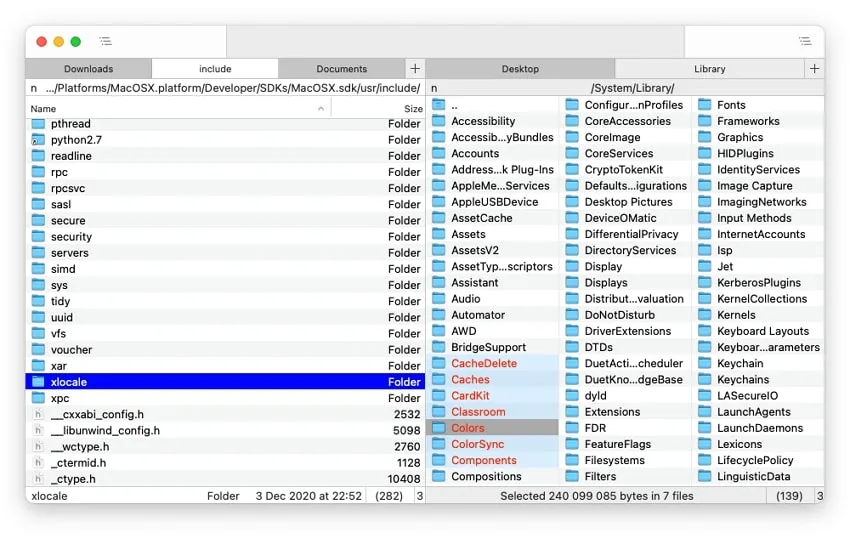
Prós:
- Com a função de renomeação em lote, é possível renomear vários arquivos de uma só vez. Você pode até definir contadores, inserir data e hora ou decompor nomes de arquivos.
- Você pode garantir a conexão remota com servidores WebDAV / FTP / Dropbox / SFTP e utilizar suas funções. A abertura de arquivos remotos em outros aplicativos também é possível com alterações atualizadas no servidor.
Contras:
- O atendimento ao cliente é lento, então você pode precisar esperar muito para que sua consulta seja respondida.
Preços dos Planos
- $29.99
4. muComandante
Você está procurando uma alternativa ao macOS Finder? muCommander é um organizador de arquivos Mac que é exatamente o que você precisa. Esta é uma ferramenta de gerenciamento de arquivos de código aberto que vem com um modelo de painel duplo. Curiosamente, você pode copiar, renomear, mover, enviar por e-mail ou executar muitas outras tarefas de gerenciamento de arquivos.
Com a disponibilidade de várias guias, você pode ser mais produtivo em seu trabalho. Através dos atalhos de teclado configuráveis, você poderá acessar diferentes ferramentas e funções conforme necessário. A plataforma também oferece suporte a ferramentas de terceiros, como Dropbox e Google Drive.
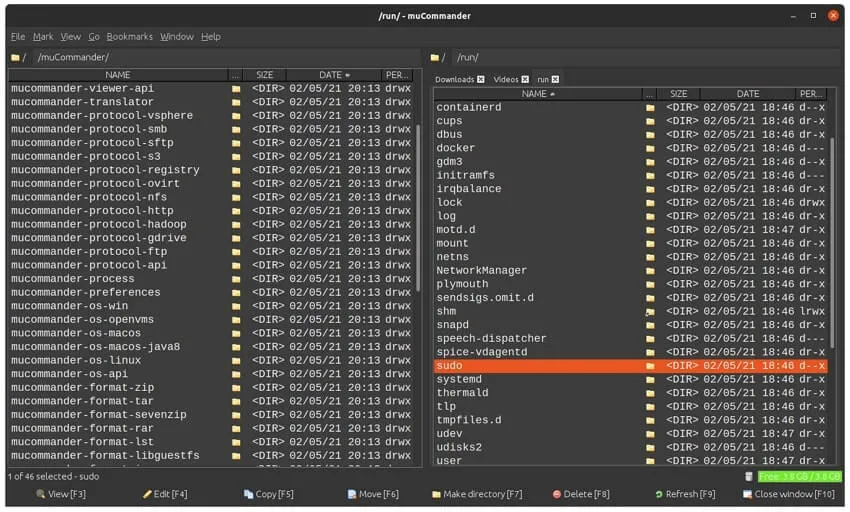
Prós:
- A interface do usuário é totalmente personalizável, o que significa que você pode configurar barras de ferramentas conforme necessário. Você também pode ajustar o tema da interface.
- O muCommander está disponível em diferentes idiomas. Assim, usuários de diferentes nacionalidades e regiões podem usar este gerenciador de arquivos sem preocupações.
Contras:
- A interface geral do usuário é bastante complexa. Pode ser difícil para alguns usuários acessar e usar este gerenciador de arquivos.
Preços dos Planos
- Grátis
5. ForkLift
Reconhecido como um gerenciador de arquivos avançado de painel duplo, o ForkLift é uma alternativa ao macOS Finder. Este navegador de arquivos Mac é ideal para aprimorar seus padrões de produtividade. Afinal, você pode estabelecer conexões remotas com Rackspace CloudFiles, FTP, Amazon S3, Google Drive, WebDAV etc.
Na verdade, você poderá abrir arquivos adicionados aos favoritos e abrir um arquivo selecionado com um aplicativo desejado ou arquivos de renomeação múltipla. É possível ativar o tema do modo escuro para facilitar os olhos. Dessa forma, você pode continuar a se concentrar em seu trabalho, mesmo no escuro ou com pouca luz.
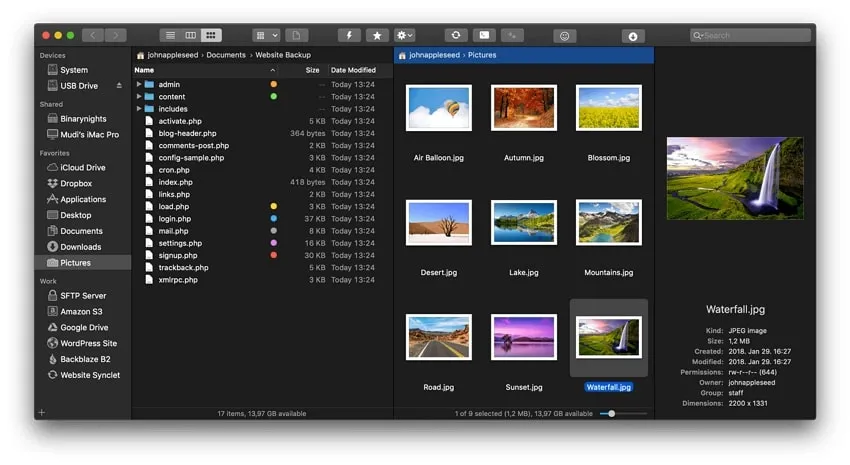
Prós:
- Você pode organizar seus arquivos e documentos usando marcas. Assim, editar, remover, pesquisar, adicionar ou pesquisar documentos ficará mais fácil.
- Um atalho tornará todos os arquivos e pastas ocultos facilmente visíveis. Você também pode acessá-los através do botão disponível na barra de ferramentas.
Contras:
- A personalização é bastante complexa ao usar o software de gerenciamento de arquivos ForkLift.
Preços dos Planos
- Licença de Usuário Único: $ 19.95
- Licença Família: $29.95
- Licença para Pequenas Empresas: $ 69.95
O Melhor Gerenciador de Arquivos PDF no Mac
A Internet está repleta de várias ferramentas de gerenciamento de arquivos macOS, mas encontrar um bom gerenciador de arquivos PDF no Mac pode ser difícil. Não até que você tenha o UPDF para Mac, o melhor gerenciador de arquivos PDF para Mac. Ao usar este software, você pode editar seus documentos PDF personalizando o estilo do texto, fonte, tamanho e cor. Você também pode organizar seus documentos PDF mesclando, dividindo, extraindo, girando e reorganizando páginas. Faça o download para uma avaliação gratuita, ele oferece 1 GB de armazenamento em nuvem gratuito para gerenciar seus arquivos PDF.
Windows • macOS • iOS • Android Seguro 100%

A compactação do tamanho do arquivo PDF também é possível; Assim, você pode compartilhar os documentos via link ou e-mail. Para sua conveniência de leitura, o UPDF permite aplicar o modo escuro como tema. Você também pode obter ajuda do UPDF Cloud para sincronizar seus documentos essenciais em todos os seus dispositivos e gerenciá-los sem precisar de armazenamento do seu MacBook.
Principais Recursos do UPDF Gerenciador de Arquivo PDF
- Converter documentos: Com o UPDF para Mac, você pode converter seus documentos PDF em diferentes formatos de arquivo, incluindo Word, Excel, PowerPoint, HTML, Imagem, Texto e muito mais. A conversão em lote também está integrada a este kit de ferramentas PDF.
- Anotar PDF: Também é possível anotar seus documentos PDF adicionando comentários, caixas de texto, sublinhados, destaques, formas, carimbos, adesivos e muito mais. Assim, tornando seus PDFs mais ilustrativos.
- UPDF AI ChatBot: O UPDF vem com um modelo de processamento de linguagem semelhante ao ChatGPT integrado. Assim, você pode obter qualquer assistência relacionada ao seu PDF do bot. Certifique-se de fornecer um prompt de texto não criptografado.
- Combinar PDFs: Se você tiver vários PDFs, poderá combiná-los efetivamente em um único PDF. Isso permite um melhor gerenciamento e manuseio de seus documentos PDF importantes.
Aviso de Desconto
Quer saber mais sobre o melhor editor de PDF para usuários de Mac? Assista a este vídeo.
Perguntas Frequentes Sobre Como Escolher Gerenciadores de Arquivos no Mac
1. O Mac tem um gerenciador de arquivos padrão?
Assim como o Windows tem o File Explorer como software dedicado de gerenciamento de arquivos, da mesma forma, o Finder é o gerenciador de arquivos integrado para dispositivos Mac. Assim, você pode processar seu gerenciamento de documentos no macOS usando o aplicativo Finder.
2. Onde está o gerenciador de arquivos padrão no Mac?
Dock é o lugar onde você pode encontrar o gerenciador de arquivos no Mac. Aparentemente, o Dock é o mesmo que a barra de tarefas no Windows, onde diferentes aplicativos são fixados.
3. O Mac tem o Explorador de Arquivos como o Windows?
Sim, o Mac possui o Explorador de Arquivos como o Windows e seu nome é Finder. Você pode encontrar o aplicativo Finder no Dock do seu dispositivo macOS.
4. Onde encontro o gerenciador de arquivos no Mac?
O gerenciador de arquivos para Mac é chamado Finder e você pode acessar o aplicativo Finder no Dock. Basicamente, o Dock é semelhante ao que vemos como Barra de tarefas no sistema operacional Windows.
Palavras Finais
O gerenciador de arquivos é um utilitário importante em um sistema operacional porque permite que os usuários gerenciem arquivos, pastas e outros dados por meio de uma GUI fácil de usar. Da mesma forma, os usuários de Mac têm um gerenciador de arquivos dedicado para simplificar tarefas e gerenciamento de arquivos. Neste artigo, você descobriu os 5 melhores gerenciadores de arquivos para dispositivos Mac, incluindo o Finder, que é integrado e está localizado no Dock do macOS.
Também apresentamos uma ferramenta de gerenciamento de PDF - UPDF - neste artigo. Se você lida muito com documentos PDF e precisa editar, converter, OCR, proteger, compartilhar e anotar documentos PDF, faça o download agora!
Windows • macOS • iOS • Android Seguro 100%
 UPDF
UPDF
 UPDF para Windows
UPDF para Windows UPDF para Mac
UPDF para Mac UPDF para iPhone/iPad
UPDF para iPhone/iPad UPDF para Android
UPDF para Android UPDF AI Online
UPDF AI Online UPDF Sign
UPDF Sign Editar PDF
Editar PDF Anotar PDF
Anotar PDF Criar PDF
Criar PDF Formulário PDF
Formulário PDF Editar links
Editar links Converter PDF
Converter PDF OCR
OCR PDF para Word
PDF para Word PDF para Imagem
PDF para Imagem PDF para Excel
PDF para Excel Organizar PDF
Organizar PDF Mesclar PDF
Mesclar PDF Dividir PDF
Dividir PDF Cortar PDF
Cortar PDF Girar PDF
Girar PDF Proteger PDF
Proteger PDF Assinar PDF
Assinar PDF Redigir PDF
Redigir PDF Sanitizar PDF
Sanitizar PDF Remover Segurança
Remover Segurança Ler PDF
Ler PDF Nuvem UPDF
Nuvem UPDF Comprimir PDF
Comprimir PDF Imprimir PDF
Imprimir PDF Processamento em Lote
Processamento em Lote Sobre o UPDF AI
Sobre o UPDF AI Soluções UPDF AI
Soluções UPDF AI Guia do Usuário de IA
Guia do Usuário de IA Perguntas Frequentes
Perguntas Frequentes Resumir PDF
Resumir PDF Traduzir PDF
Traduzir PDF Converse com o PDF
Converse com o PDF Converse com IA
Converse com IA Converse com a imagem
Converse com a imagem PDF para Mapa Mental
PDF para Mapa Mental Explicar PDF
Explicar PDF Pesquisa Acadêmica
Pesquisa Acadêmica Pesquisa de Artigos
Pesquisa de Artigos Revisor de IA
Revisor de IA Escritor de IA
Escritor de IA  Assistente de Tarefas com IA
Assistente de Tarefas com IA Gerador de Questionários com IA
Gerador de Questionários com IA Resolutor de Matemática com IA
Resolutor de Matemática com IA PDF para Word
PDF para Word PDF para Excel
PDF para Excel PDF para PowerPoint
PDF para PowerPoint Guia do Usuário
Guia do Usuário Truques do UPDF
Truques do UPDF Perguntas Frequentes
Perguntas Frequentes Avaliações do UPDF
Avaliações do UPDF Centro de Download
Centro de Download Blog
Blog Sala de Imprensa
Sala de Imprensa Especificações Técnicas
Especificações Técnicas Atualizações
Atualizações UPDF vs. Adobe Acrobat
UPDF vs. Adobe Acrobat UPDF vs. Foxit
UPDF vs. Foxit UPDF vs. PDF Expert
UPDF vs. PDF Expert